Win10怎么开启管理员模式
2022-07-28
每个用户在购买了一台新的电脑之后,win10系统的管理员模式都是关闭的,为了自身电脑的安全,都需要自己去开启这个管理员模式,但是有很多人都不会开启,紧接着就会有很多人问我win10怎么进入管理员模式,下面是小编整理的具体操作步骤,一起来看看吧。
Win10怎么开启管理员模式
1.第一步,打开电脑桌面的【控制面板】。
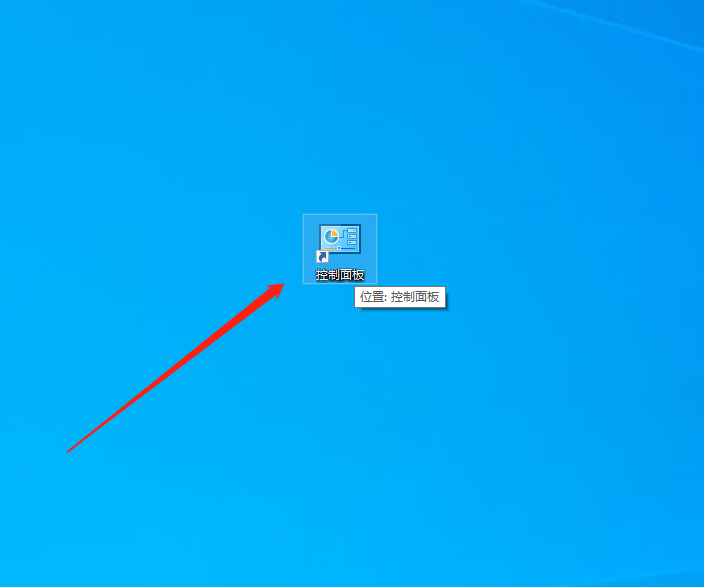
2.第二步,进入之后点击页面右上角的【查看方式】的类别,改为【大图标】。
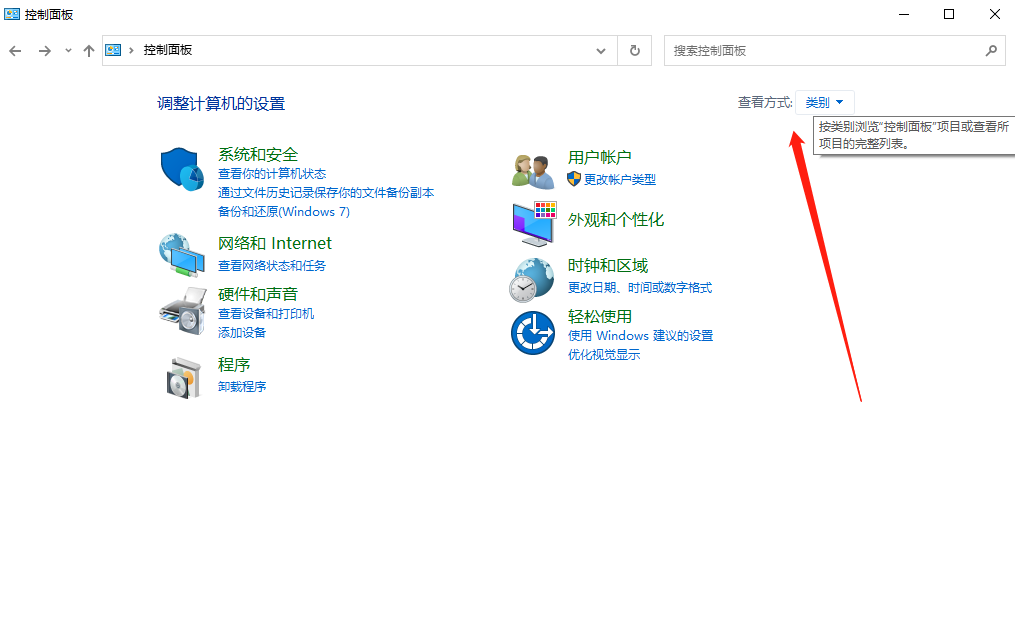
3.第三步,紧接着点击右边的【管理工具】进入。
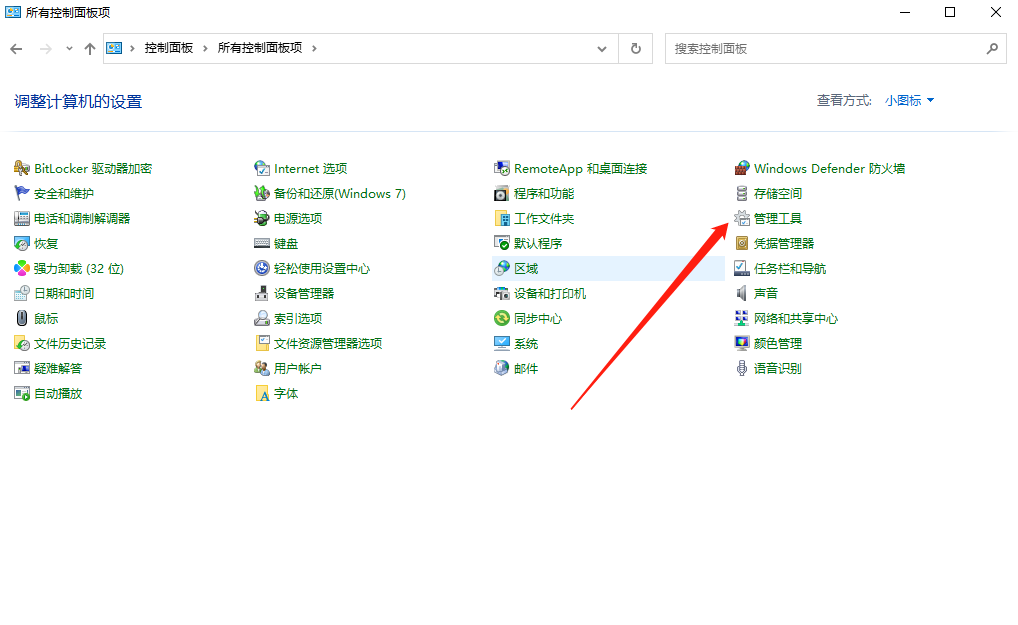
4.第四步,在新的页面里找到【计算机管理】,然后鼠标双击打开。
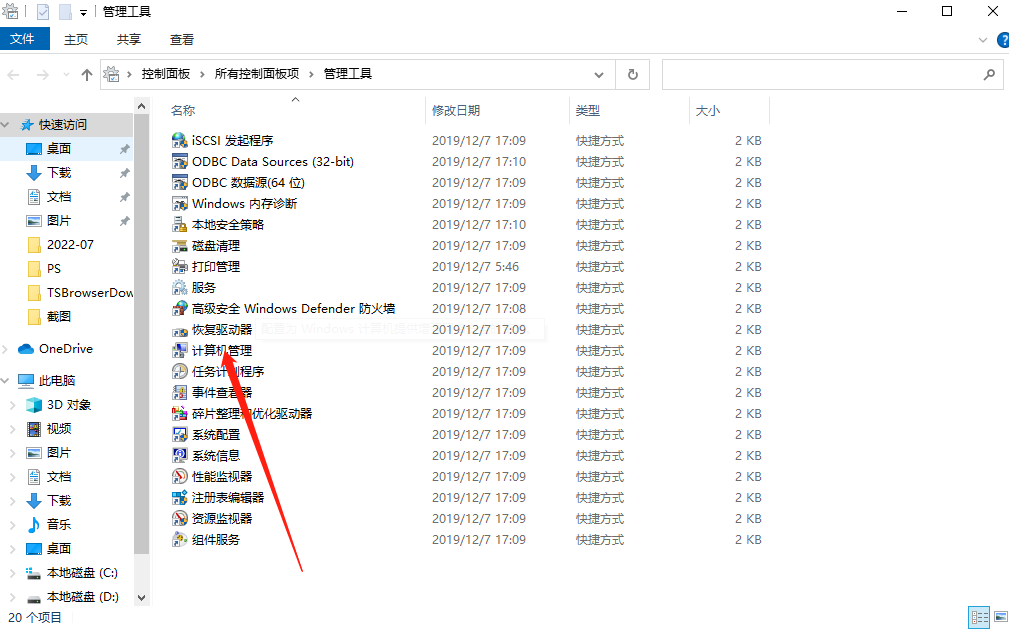
5.第五步,继续在新页面的左侧找到【本地用户和组】【用户】两个按钮,按顺序点击,然后接着在页面的右边找到【Administrator】,双击打开。
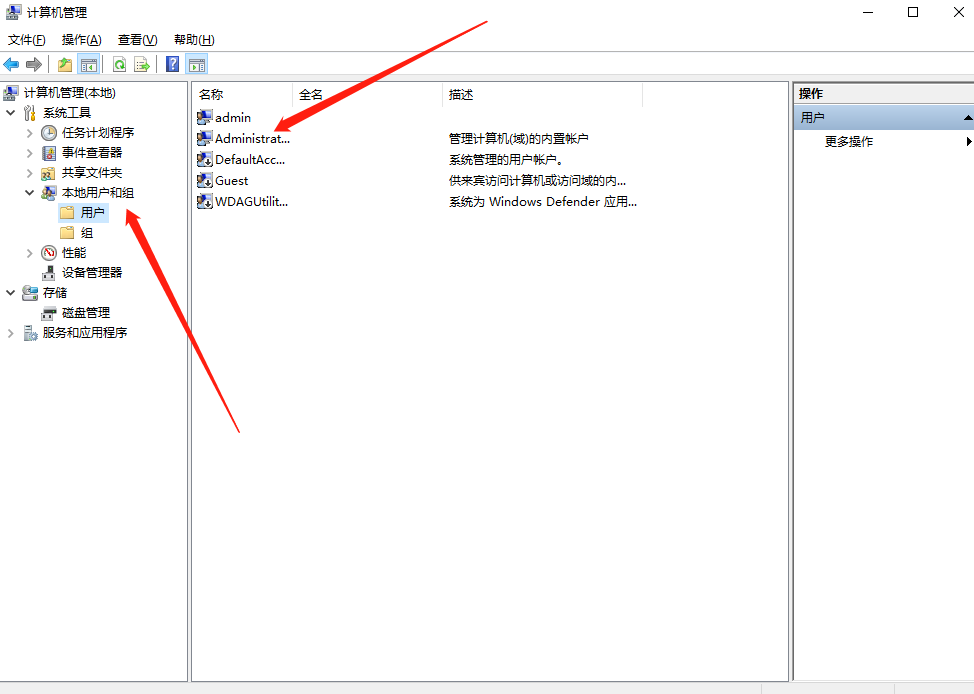
6.第六步,然后找到窗口下面的【账户已停用】几个字,把它前面的勾给取消掉,然后点击【应用】,最后在点击【确定】。
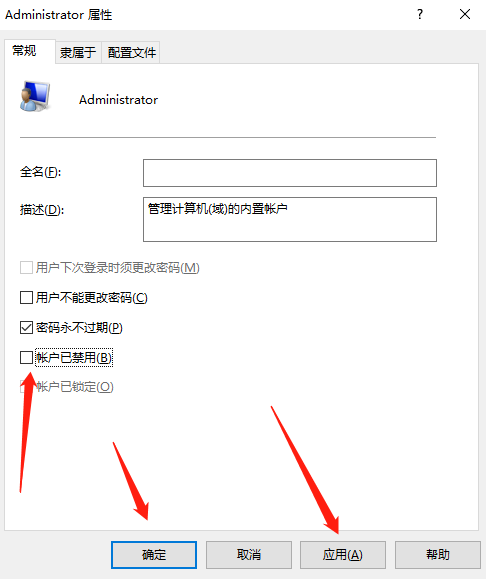
最新教程
-
驱动人生怎么关闭客户端最新版本检测更新:2024-11-16
-
驱动人生怎么设置驱动安装完成后自动删除安装包更新:2024-11-15
-
win10允许应用在后台运行怎么打开更新:2024-11-14
-
win10此设备的用户通知访问权限怎么开启更新:2024-11-13
-
win10此设备的应用诊断信息访问权限怎么打开更新:2024-11-12





